js实现拖动滑块和点击水波纹效果
本篇文章就给大家介绍js实现拖动滑块效果和点击水波纹效果的方法。有一定的参考价值,有需要的朋友可以参考一下,希望对你们有所帮助。
拖动滑块效果:
先看看效果图:

<!doctype html>
<html>
<head>
<meta charset="UTF-8" />
<meta name="viewport" content="width=device-width,initial-scale=1,minimum-scale=1,maximum-scale=1,user-scalable=no" />
<title>Document</title>
<script type="text/javascript" src=""></script>
<style type="text/css">
input[type="range"] {
width: 80%;
background-color: red;
border-radius: 15px;
-webkit-appearance: none;
height: 1px;
position: relative;
-webkit-box-sizing: border-box;
-moz-box-sizing: border-box;
box-sizing: border-box;
}
input[type="range"]::-webkit-slider-thumb {
-webkit-appearance: none;
background-color: green;
border-radius: 50%;
height: 30px;
width: 30px;
box-shadow: 0 1px 3px rgba(0, 0, 0, .4);
border: none;
position: relative;
z-index: 10;
}
</style>
<script type="text/javascript">
$(function() {
$(".input_1").change(function() {
$("p.p1").text($(this).val());
})
setInterval(function() {
$("p.p2").text($(".input_2").val());
}, 0.01)
})
</script>
</head>
<body>
<p>添加change事件</p>
<input type="range" step="0.01" min="0" max="5" value="0">
<p>0</p>
<p>添加定时器</p>
<input type="range" step="0.01" min="0" max="5" value="0">
<p>0</p>
</body>
</html>
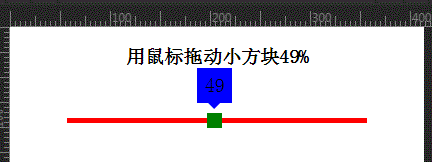
<!DOCTYPE html>
<html>
<head>
<meta http-equiv="Content-Type" content="text/html; charset=utf-8">
<meta name="viewport" content="width=device-width,initial-scale=1,minimum-scale=1,maximum-scale=1,user-scalable=no" />
<title>鼠标拖动小方块</title>
<style type="text/css">
.lineDiv {
position: relative;
height: 5px;
background: red;
width: 300px;
margin: 50px auto;
}
.lineDiv .minDiv {
position: absolute;
top: -5px;
left: 0;
width: 15px;
height: 15px;
background: green;
cursor: pointer
}
.lineDiv .minDiv .vals {
position: absolute;
font-size: 20px;
top: -45px;
left: -10px;
width: 35px;
height: 35px;
line-height: 35px;
text-align: center;
background: blue;
}
.lineDiv .minDiv .vals:after {
content: "";
width: 0px;
height: 0px;
border-top: 6px solid blue;
border-left: 6px solid transparent;
border-right: 6px solid transparent;
border-bottom: 6px solid transparent;
display: block;
margin-left: 11px;
}
</style>
</head>
<body>
<center>
<h3>用鼠标拖动小方块<span id="msg">0</span>%</h3>
</center>
<div id="lineDiv">
<div id="minDiv">
<div id="vals">0</div>
</div>
</div>
<script>
window.onload = function() {
var lineDiv = document.getElementById('lineDiv'); //长线条
var minDiv = document.getElementById('minDiv'); //小方块
var msg = document.getElementById("msg");
var vals = document.getElementById("vals");
var ifBool = false; //判断鼠标是否按下
//鼠标按下方块
minDiv.addEventListener("touchstart", function(e) {
e.stopPropagation();
ifBool = true;
console.log("鼠标按下")
});
//拖动
window.addEventListener("touchmove", function(e) {
console.log("鼠标拖动")
if(ifBool) {
var x = e.touches[0].pageX || e.touches[0].clientX; //鼠标横坐标var x
var lineDiv_left = getPosition(lineDiv).left; //长线条的横坐标
var minDiv_left = x - lineDiv_left; //小方块相对于父元素(长线条)的left值
if(minDiv_left >= lineDiv.offsetWidth - 15) {
minDiv_left = lineDiv.offsetWidth - 15;
}
if(minDiv_left < 0) {
minDiv_left = 0;
}
//设置拖动后小方块的left值
minDiv.style.left = minDiv_left + "px";
msg.innerText = parseInt((minDiv_left / (lineDiv.offsetWidth - 15)) * 100);
vals.innerText = parseInt((minDiv_left / (lineDiv.offsetWidth - 15)) * 100);
}
});
//鼠标松开
window.addEventListener("touchend", function(e) {
console.log("鼠标弹起")
ifBool = false;
});
//获取元素的绝对位置
function getPosition(node) {
var left = node.offsetLeft; //获取元素相对于其父元素的left值var left
var top = node.offsetTop;
current = node.offsetParent; // 取得元素的offsetParent
// 一直循环直到根元素
while(current != null) {
left += current.offsetLeft;
top += current.offsetTop;
current = current.offsetParent;
}
return {
"left": left,
"top": top
};
}
}
</script>
</body>
</html>兼容PC端和移动端
<!DOCTYPE html>
<html>
<head>
<meta http-equiv="Content-Type" content="text/html; charset=utf-8">
<meta name="viewport" content="width=device-width,initial-scale=1,minimum-scale=1,maximum-scale=1,user-scalable=no" />
<title>鼠标拖动小方块</title>
<style type="text/css">
.lineDiv {
position: relative;
height: 5px;
background: red;
width: 300px;
margin: 50px auto;
}
.lineDiv .minDiv {
position: absolute;
top: -5px;
left: 0;
width: 15px;
height: 15px;
background: green;
cursor: pointer
}
.lineDiv .minDiv .vals {
position: absolute;
font-size: 20px;
top: -45px;
left: -10px;
width: 35px;
height: 35px;
line-height: 35px;
text-align: center;
background: blue;
}
.lineDiv .minDiv .vals:after {
content: "";
width: 0px;
height: 0px;
border-top: 6px solid blue;
border-left: 6px solid transparent;
border-right: 6px solid transparent;
border-bottom: 6px solid transparent;
display: block;
margin-left: 11px;
}
</style>
</head>
<body>
<center>
<h3>用鼠标拖动小方块<span id="msg">0</span>%</h3>
</center>
<div id="lineDiv">
<div id="minDiv">
<div id="vals">0</div>
</div>
</div>
<script>
window.onload = function() {
var lineDiv = document.getElementById('lineDiv'); //长线条
var minDiv = document.getElementById('minDiv'); //小方块
var msg = document.getElementById("msg");
var vals = document.getElementById("vals");
var ifBool = false; //判断鼠标是否按下
//事件
var start = function(e) {
e.stopPropagation();
ifBool = true;
console.log("鼠标按下")
}
var move = function(e) {
console.log("鼠标拖动")
if(ifBool) {
if(!e.touches) { //兼容移动端
var x = e.clientX;
} else { //兼容PC端
var x = e.touches[0].pageX;
}
//var x = e.touches[0].pageX || e.clientX; //鼠标横坐标var x
var lineDiv_left = getPosition(lineDiv).left; //长线条的横坐标
var minDiv_left = x - lineDiv_left; //小方块相对于父元素(长线条)的left值
if(minDiv_left >= lineDiv.offsetWidth - 15) {
minDiv_left = lineDiv.offsetWidth - 15;
}
if(minDiv_left < 0) {
minDiv_left = 0;
}
//设置拖动后小方块的left值
minDiv.style.left = minDiv_left + "px";
msg.innerText = parseInt((minDiv_left / (lineDiv.offsetWidth - 15)) * 100);
vals.innerText = parseInt((minDiv_left / (lineDiv.offsetWidth - 15)) * 100);
}
}
var end = function(e) {
console.log("鼠标弹起")
ifBool = false;
}
//鼠标按下方块
minDiv.addEventListener("touchstart", start);
minDiv.addEventListener("mousedown", start);
//拖动
window.addEventListener("touchmove", move);
window.addEventListener("mousemove", move);
//鼠标松开
window.addEventListener("touchend", end);
window.addEventListener("mouseup", end);
//获取元素的绝对位置
function getPosition(node) {
var left = node.offsetLeft; //获取元素相对于其父元素的left值var left
var top = node.offsetTop;
current = node.offsetParent; // 取得元素的offsetParent
// 一直循环直到根元素
while(current != null) {
left += current.offsetLeft;
top += current.offsetTop;
current = current.offsetParent;
}
return {
"left": left,
"top": top
};
}
}
</script>
</body>
</html>设置滑块的滑动范围
<!DOCTYPE html>
<html>
<head>
<meta http-equiv="Content-Type" content="text/html; charset=utf-8">
<meta name="viewport" content="width=device-width,initial-scale=1,minimum-scale=1,maximum-scale=1,user-scalable=no" />
<title>鼠标拖动小方块</title>
<style type="text/css">
.lineDiv {
position: relative;
height: 5px;
background: red;
width: 95%;
margin: 50px auto;
}
.lineDiv .minDiv {
position: absolute;
top: -15px;
left: 0;
width: 35px;
height: 35px;
background: green;
cursor: pointer;
transition: all 0s;
}
.lineDiv .vals {
z-index: 100;
position: absolute;
top: 0px;
left: 0px;
width: 0px;
height: 5px;
background: blue;
}
</style>
</head>
<body>
<center>
<h3>用鼠标拖动小方块<span id="msg">0</span>%</h3>
</center>
<div id="lineDiv">
<div id="vals"></div>
<!-- -->
<div id="minDiv"></div>
<!-- -->
</div>
<script>
window.onload = function() {
var lineDiv = document.getElementById('lineDiv'); //长线条
var minDiv = document.getElementById('minDiv'); //小方块
var minVals = document.getElementById('vals'); //左长线
var msg = document.getElementById("msg"); //最上面的信息
var ifBool = false; //判断滑块是否按下
var lineDiv_W = getPosition(lineDiv).width; //长线的长度
var lineDiv_L = getPosition(lineDiv).left; //长线距离html的left
var minDiv_W = getPosition(minDiv).width; //滑块的长度
var minDiv_L = getPosition(minDiv).left; //滑块距离html的left
var Slider_W_MAX = lineDiv_W - minDiv_W; //滑块可以滑动的最大值px,范围是0~Slider_W_MAX
var minNum = 0; //最小值
var maxNum = 500; //最大值
var startNum = 100; //起始值
var endNum = 400; //结束值
var min_Px = Slider_W_MAX / maxNum * startNum; //滑块可以滑动的最小px
var max_Px = Slider_W_MAX / maxNum * endNum; //滑块可以滑动的最大px
var minDiv_left=0; //当前滑块的位置
/*
Slider_W_MAX 1元对应的px? 1
maxNum 1 1px对应的金额?
*/
function initSlider(initPX) { //设置滑块的初始位置
console.log(initPX);
minDiv_left=initPX; //设置滑块的位置
minDiv.style.left = initPX + "px";
minVals.style.width = initPX + "px";
msg.innerText = parseInt(initPX / Slider_W_MAX * 100);
}
(function() { //初始化滑块位置
if(startNum >= 0) { //求出startNum对应的px
initSlider(Slider_W_MAX / maxNum * startNum)
}
})()
//事件
var start = function(e) {
ifBool = true;
//console.log("鼠标按下")
}
var move = function(e) {
//console.log("鼠标拖动")
if(ifBool) {
var x; //记录滑块距离html的距离left
if(!e.touches) { //兼容PC端
x = e.clientX;
} else { //兼容移动端
x = e.touches[0].pageX;
}
minDiv_left = x - lineDiv_L; //小方块相对于父元素(长线条)的left值
if(minDiv_left >= Slider_W_MAX) {
minDiv_left = Slider_W_MAX;
}
if(minDiv_left < 0) {
minDiv_left = 0;
}
//设置拖动后小方块的left值
initSlider(minDiv_left)
}
}
var end = function(e) {
if(minDiv_left>max_Px){
initSlider(max_Px);
}
if(minDiv_left<min_Px){
initSlider(min_Px);
}
ifBool = false;
}
//鼠标按下方块
minDiv.addEventListener("touchstart", start);
minDiv.addEventListener("mousedown", start);
//拖动
window.addEventListener("touchmove", move);
window.addEventListener("mousemove", move);
//鼠标松开
window.addEventListener("touchend", end);
window.addEventListener("mouseup", end);
//获取元素的绝对位置
function getPosition(node) {
var width = node.offsetWidth; //元素宽度
var height = node.offsetHeight; //元素高度
var left = node.offsetLeft; //获取元素相对于其根元素的left值var left
var top = node.offsetTop; //获取元素相对于其根元素的top值var top
current = node.offsetParent; // 取得元素的offsetParent
// 一直循环直到根元素
while(current != null) {
left += current.offsetLeft;
top += current.offsetTop;
current = current.offsetParent;
}
return {
"width": width,
"height": height,
"left": left,
"top": top
};
}
}
</script>
</body>
</html>点击水波纹效果:

<!DOCTYPE html>
<html>
<head>
<meta http-equiv="Content-Type" content="text/html; charset=UTF-8">
<title>JS</title>
<link rel="stylesheet" type="text/css" href="css/reset.css" />
<script type="text/javascript" src=""></script>
<style type="text/css" media="screen">
ul {
font-size: 0;
position: relative;
padding: 0;
width: 480px;
margin: 40px auto;
user-select: none;
}
li {
display: inline-block;
width: 160px;
height: 60px;
background: #E95546;
font-size: 16px;
text-align: center;
line-height: 60px;
color: white;
text-transform: uppercase;
position: relative;
overflow: hidden;
cursor: pointer;
}
.slider {
display: block;
position: absolute;
bottom: 0;
left: 0;
height: 4px;
background: #1685D3;
transition: all 0.5s;
}
.ripple {
width: 0;
height: 0;
border-radius: 50%;
background: rgba(255, 255, 255, 0.4);
-webkit-transform: scale(0);
-ms-transform: scale(0);
transform: scale(0);
position: absolute;
opacity: 1;
}
.rippleEffect {
-webkit-animation: rippleDrop .4s linear;
animation: rippleDrop .4s linear;
}
@-webkit-keyframes rippleDrop {
100% {
-webkit-transform: scale(2);
transform: scale(2);
opacity: 0;
}
}
@keyframes rippleDrop {
100% {
-webkit-transform: scale(2);
transform: scale(2);
opacity: 0;
}
}
</style>
</head>
<body>
<ul>
<li>项目一</li>
<li>项目二</li>
<li>项目三</li>
<li class="slider"></li>
</ul>
</body>
<script>
$("ul li").click(function(e) {
if($(this).hasClass('slider')) {
return;
}
var whatTab = $(this).index();
var howFar = 160 * whatTab;
$(".slider").css({
left: howFar + "px"
});
$(".ripple").remove();
var posX = $(this).offset().left,
posY = $(this).offset().top,
buttonWidth = $(this).width(),
buttonHeight = $(this).height();
console.log(posX, posY, buttonWidth, buttonHeight)
$(this).append("<span class='ripple'></span>");
if(buttonWidth >= buttonHeight) {
buttonHeight = buttonWidth;
} else {
buttonWidth = buttonHeight;
}
var x = e.pageX - posX - buttonWidth / 2;
var y = e.pageY - posY - buttonHeight / 2;
$(".ripple").css({
width: buttonWidth,
height: buttonHeight,
top: y + 'px',
left: x + 'px'
}).addClass("rippleEffect");
});
</script>
</html>总结:以上就是本篇文的全部内容,希望能对大家的学习有所帮助。更多相关教程请访问JavaScript视频教程,jQuery视频教程,bootstrap教程!
Atas ialah kandungan terperinci js实现拖动滑块和点击水波纹效果. Untuk maklumat lanjut, sila ikut artikel berkaitan lain di laman web China PHP!

Alat AI Hot

Undresser.AI Undress
Apl berkuasa AI untuk mencipta foto bogel yang realistik

AI Clothes Remover
Alat AI dalam talian untuk mengeluarkan pakaian daripada foto.

Undress AI Tool
Gambar buka pakaian secara percuma

Clothoff.io
Penyingkiran pakaian AI

AI Hentai Generator
Menjana ai hentai secara percuma.

Artikel Panas

Alat panas

Notepad++7.3.1
Editor kod yang mudah digunakan dan percuma

SublimeText3 versi Cina
Versi Cina, sangat mudah digunakan

Hantar Studio 13.0.1
Persekitaran pembangunan bersepadu PHP yang berkuasa

Dreamweaver CS6
Alat pembangunan web visual

SublimeText3 versi Mac
Perisian penyuntingan kod peringkat Tuhan (SublimeText3)

Topik panas
 1381
1381
 52
52
 Cara menggunakan Peta JS dan Baidu untuk melaksanakan fungsi pan peta
Nov 21, 2023 am 10:00 AM
Cara menggunakan Peta JS dan Baidu untuk melaksanakan fungsi pan peta
Nov 21, 2023 am 10:00 AM
Cara menggunakan JS dan Baidu Map untuk melaksanakan fungsi pan peta Baidu Map ialah platform perkhidmatan peta yang digunakan secara meluas, yang sering digunakan untuk memaparkan maklumat geografi, kedudukan dan fungsi lain dalam pembangunan web. Artikel ini akan memperkenalkan cara menggunakan API Peta JS dan Baidu untuk melaksanakan fungsi pan peta dan memberikan contoh kod khusus. 1. Persediaan Sebelum menggunakan API Peta Baidu, anda perlu memohon akaun pembangun pada Platform Terbuka Peta Baidu (http://lbsyun.baidu.com/) dan mencipta aplikasi. Penciptaan selesai
 Disyorkan: Projek pengesanan dan pengecaman muka sumber terbuka JS yang sangat baik
Apr 03, 2024 am 11:55 AM
Disyorkan: Projek pengesanan dan pengecaman muka sumber terbuka JS yang sangat baik
Apr 03, 2024 am 11:55 AM
Teknologi pengesanan dan pengecaman muka adalah teknologi yang agak matang dan digunakan secara meluas. Pada masa ini, bahasa aplikasi Internet yang paling banyak digunakan ialah JS Melaksanakan pengesanan muka dan pengecaman pada bahagian hadapan Web mempunyai kelebihan dan kekurangan berbanding dengan pengecaman muka bahagian belakang. Kelebihan termasuk mengurangkan interaksi rangkaian dan pengecaman masa nyata, yang sangat memendekkan masa menunggu pengguna dan meningkatkan pengalaman pengguna termasuk: terhad oleh saiz model, ketepatannya juga terhad. Bagaimana untuk menggunakan js untuk melaksanakan pengesanan muka di web? Untuk melaksanakan pengecaman muka di Web, anda perlu biasa dengan bahasa dan teknologi pengaturcaraan yang berkaitan, seperti JavaScript, HTML, CSS, WebRTC, dll. Pada masa yang sama, anda juga perlu menguasai visi komputer yang berkaitan dan teknologi kecerdasan buatan. Perlu diingat bahawa kerana reka bentuk bahagian Web
 Alat penting untuk analisis saham: Ketahui langkah-langkah untuk melukis carta lilin dengan PHP dan JS
Dec 17, 2023 pm 06:55 PM
Alat penting untuk analisis saham: Ketahui langkah-langkah untuk melukis carta lilin dengan PHP dan JS
Dec 17, 2023 pm 06:55 PM
Alat penting untuk analisis saham: Pelajari langkah-langkah untuk melukis carta lilin dalam PHP dan JS, contoh kod khusus diperlukan Dengan perkembangan pesat Internet dan teknologi, perdagangan saham telah menjadi salah satu cara penting bagi banyak pelabur. Analisis saham adalah bahagian penting dalam membuat keputusan pelabur, dan carta lilin digunakan secara meluas dalam analisis teknikal. Mempelajari cara melukis carta lilin menggunakan PHP dan JS akan memberikan pelabur maklumat yang lebih intuitif untuk membantu mereka membuat keputusan yang lebih baik. Carta candlestick ialah carta teknikal yang memaparkan harga saham dalam bentuk candlestick. Ia menunjukkan harga saham
 Cara membuat carta candlestick saham menggunakan PHP dan JS
Dec 17, 2023 am 08:08 AM
Cara membuat carta candlestick saham menggunakan PHP dan JS
Dec 17, 2023 am 08:08 AM
Cara menggunakan PHP dan JS untuk mencipta carta lilin saham Carta lilin saham ialah grafik analisis teknikal biasa dalam pasaran saham Ia membantu pelabur memahami saham dengan lebih intuitif dengan melukis data seperti harga pembukaan, harga penutup, harga tertinggi. dan harga terendah turun naik harga saham. Artikel ini akan mengajar anda cara membuat carta lilin saham menggunakan PHP dan JS, dengan contoh kod khusus. 1. Persediaan Sebelum memulakan, kita perlu menyediakan persekitaran berikut: 1. Pelayan yang menjalankan PHP 2. Pelayar yang menyokong HTML5 dan Kanvas 3
 Cara menggunakan Peta JS dan Baidu untuk melaksanakan fungsi peta haba peta
Nov 21, 2023 am 09:33 AM
Cara menggunakan Peta JS dan Baidu untuk melaksanakan fungsi peta haba peta
Nov 21, 2023 am 09:33 AM
Cara menggunakan Peta JS dan Baidu untuk melaksanakan fungsi peta haba peta Pengenalan: Dengan perkembangan pesat Internet dan peranti mudah alih, peta telah menjadi senario aplikasi biasa. Sebagai kaedah paparan visual, peta haba boleh membantu kami memahami pengedaran data dengan lebih intuitif. Artikel ini akan memperkenalkan cara menggunakan API Peta JS dan Baidu untuk melaksanakan fungsi peta haba peta dan memberikan contoh kod khusus. Kerja penyediaan: Sebelum memulakan, anda perlu menyediakan item berikut: akaun pembangun Baidu, buat aplikasi dan dapatkan AP yang sepadan
 Cara menggunakan JS dan Baidu Map untuk melaksanakan fungsi pemprosesan acara klik peta
Nov 21, 2023 am 11:11 AM
Cara menggunakan JS dan Baidu Map untuk melaksanakan fungsi pemprosesan acara klik peta
Nov 21, 2023 am 11:11 AM
Gambaran keseluruhan tentang cara menggunakan Peta JS dan Baidu untuk melaksanakan fungsi pemprosesan acara klik peta: Dalam pembangunan web, selalunya perlu menggunakan fungsi peta untuk memaparkan lokasi geografi dan maklumat geografi. Pemprosesan acara klik pada peta ialah bahagian yang biasa digunakan dan penting dalam fungsi peta. Artikel ini akan memperkenalkan cara menggunakan API Peta JS dan Baidu untuk melaksanakan fungsi pemprosesan acara klik pada peta dan memberikan contoh kod khusus. Langkah: Import fail API Peta Baidu Pertama, import fail API Peta Baidu dalam fail HTML Ini boleh dicapai melalui kod berikut.
 Petua Pembangunan PHP dan JS: Kuasai Kaedah Melukis Carta Lilin Stok
Dec 18, 2023 pm 03:39 PM
Petua Pembangunan PHP dan JS: Kuasai Kaedah Melukis Carta Lilin Stok
Dec 18, 2023 pm 03:39 PM
Dengan perkembangan pesat kewangan Internet, pelaburan saham telah menjadi pilihan semakin ramai orang. Dalam perdagangan saham, carta lilin adalah kaedah analisis teknikal yang biasa digunakan Ia boleh menunjukkan trend perubahan harga saham dan membantu pelabur membuat keputusan yang lebih tepat. Artikel ini akan memperkenalkan kemahiran pembangunan PHP dan JS, membawa pembaca memahami cara melukis carta lilin saham dan menyediakan contoh kod khusus. 1. Memahami Carta Lilin Saham Sebelum memperkenalkan cara melukis carta lilin saham, kita perlu memahami dahulu apa itu carta lilin. Carta candlestick telah dibangunkan oleh orang Jepun
 Cara menggunakan Peta JS dan Baidu untuk melaksanakan fungsi lukisan poligon peta
Nov 21, 2023 am 10:53 AM
Cara menggunakan Peta JS dan Baidu untuk melaksanakan fungsi lukisan poligon peta
Nov 21, 2023 am 10:53 AM
Cara menggunakan Peta JS dan Baidu untuk melaksanakan fungsi lukisan poligon peta Dalam pembangunan web moden, aplikasi peta telah menjadi salah satu fungsi biasa. Melukis poligon pada peta boleh membantu kami menandakan kawasan tertentu untuk dilihat dan dianalisis oleh pengguna. Artikel ini akan memperkenalkan cara menggunakan API Peta JS dan Baidu untuk melaksanakan fungsi lukisan poligon peta dan memberikan contoh kod khusus. Pertama, kita perlu memperkenalkan API Peta Baidu. Anda boleh menggunakan kod berikut untuk mengimport JavaScript API Peta Baidu dalam fail HTML




